教程:将 RingCentral 与 Microsoft Entra ID 相集成
本教程介绍如何将 RingCentral 与 Microsoft Entra ID 集成。 将 RingCentral 与 Microsoft Entra ID 集成后,可以:
- 在 Microsoft Entra ID 中控制谁有权访问 RingCentral。
- 让用户能够使用其 Microsoft Entra 帐户自动登录到 RingCentral。
- 在中心位置管理帐户。
先决条件
若要开始操作,需备齐以下项目:
- 一个 Microsoft Entra 订阅。 如果你没有订阅,可以获取一个免费帐户。
- 已启用单一登录 (SSO) 的 RingCentral 订阅。
注意
此集成也可以通过 Microsoft Entra 美国政府云环境使用。 你可以在“Microsoft Entra 美国政府云应用程序库”中找到此应用程序,并以公有云相同的方式对其进行配置。
方案描述
在本教程中,将在测试环境中配置并测试 Microsoft Entra SSO。
RingCentral 支持 IDP 发起的 SSO。
RingCentral 支持自动用户预配。
从库添加 RingCentral
若要配置 RingCentral 与 Microsoft Entra ID 的集成,需要从库中将 RingCentral 添加到托管 SaaS 应用列表。
- 至少以云应用程序管理员身份登录到 Microsoft Entra 管理中心。
- 浏览至“标识”>“应用程序”>“企业应用程序”>“新建应用程序”。
- 在“从库中添加”部分的搜索框中,键入“RingCentral” 。
- 从结果面板中选择“RingCentral”,然后添加该应用。 在该应用添加到租户时等待几秒钟。
或者,也可以使用企业应用配置向导。 在此向导中,可以将应用程序添加到租户、将用户/组添加到应用、分配角色,以及逐步完成 SSO 配置。 详细了解 Microsoft 365 向导。
配置并测试 RingCentral 的 Microsoft Entra SSO
使用名为 Britta Simon 的测试用户配置和测试 RingCentral 的 Microsoft Entra SSO。 若要使 SSO 正常工作,需要在 Microsoft Entra 用户与 RingCentral 中的相关用户之间建立关联。
若要配置并测试 RingCentral 的 Microsoft Entra SSO,请执行以下步骤:
- 配置 Microsoft Entra SSO - 使用户能够使用此功能。
- 创建 Microsoft Entra 测试用户 - 使用 B.Simon 测试 Microsoft Entra 单一登录。
- 分配 Microsoft Entra 测试用户 - 使 B.Simon 能够使用 Microsoft Entra 单一登录。
- 配置 RingCentral SSO - 在应用程序端配置单一登录设置。
- 创建 RingCentral 测试用户 - 在 RingCentral 中创建 B.Simon 的对应用户,并将其链接到用户在 Microsoft Entra 中的表示形式。
- 测试 SSO - 验证配置是否正常工作。
配置 Microsoft Entra SSO
按照以下步骤启用 Microsoft Entra SSO。
至少以云应用程序管理员身份登录到 Microsoft Entra 管理中心。
浏览到“标识”>“应用程序”>“企业应用程序”>“RingCentral”应用程序集成页,找到“管理”部分,然后选择“单一登录”。
在“选择单一登录方法”页上选择“SAML” 。
在“设置 SAML 单一登录”页面上,单击“基本 SAML 配置”旁边的铅笔图标以编辑设置 。

在“基本 SAML 配置”部分,如果有服务提供程序元数据文件,请执行以下步骤:
- 单击“上传元数据文件” 。
- 单击“文件夹徽标”来选择元数据文件并单击“上传”。
- 成功上传元数据文件后,“标识符”和“回复 URL”值会自动填充在“基本 SAML 配置”部分 。
注意
请在本教程稍后将介绍的“RingCentral SSO 配置”页面上获取服务提供程序元数据文件。
如果没有服务提供程序元数据文件,请输入以下字段的值:
a. 在“标识符”文本框中,键入以下 URL 之一:
标识符 https://sso.ringcentral.comhttps://ssoeuro.ringcentral.comb. 在“回复 URL”文本框中,键入以下 URL 之一:
回复 URL https://sso.ringcentral.com/sp/ACS.saml2https://ssoeuro.ringcentral.com/sp/ACS.saml2在“设置 SAML 单一登录” 页的“SAML 签名证书” 部分中,单击“复制”按钮,以复制“应用联合元数据 URL” ,并将它保存在计算机上。

创建 Microsoft Entra 测试用户
本部分将创建名为 Britta Simon 的测试用户。
- 至少以用户管理员身份登录到 Microsoft Entra 管理中心。
- 浏览到“标识”>“用户”>“所有用户”。
- 选择屏幕顶部的“新建用户”>“创建新用户”。
- 在“用户”属性中执行以下步骤:
- 在“显示名称”字段中输入
B.Simon。 - 在“用户主体名称”字段中,输入 username@companydomain.extension。 例如
B.Simon@contoso.com。 - 选中“显示密码”复选框,然后记下“密码”框中显示的值。
- 选择“查看 + 创建”。
- 在“显示名称”字段中输入
- 选择“创建”。
分配 Microsoft Entra 测试用户
在本部分中,你将通过授予 B.Simon 访问 RingCentral 的权限,使其能够使用单一登录。
- 至少以云应用程序管理员身份登录到 Microsoft Entra 管理中心。
- 浏览到“标识”>“应用程序”>“企业应用程序”>“RingCentral”。
- 在应用的概述页面中,选择“用户和组”。
- 选择“添加用户/组”,然后在“添加分配”对话框中选择“用户和组” 。
- 在“用户和组”对话框中,从“用户”列表中选择“B.Simon”,然后单击屏幕底部的“选择”按钮。
- 如果你希望将某角色分配给用户,可以从“选择角色”下拉列表中选择该角色。 如果尚未为此应用设置任何角色,你将看到选择了“默认访问权限”角色。
- 在“添加分配”对话框中,单击“分配”按钮。
配置 RingCentral SSO
在另一个 Web 浏览器窗口中,以管理员身份登录 RingCentral 公司站点
在顶部单击“工具”。
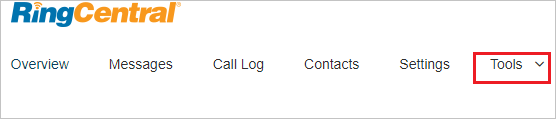
导航到“单一登录”。
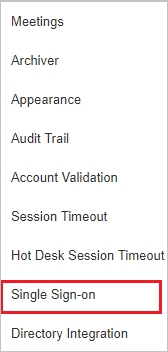
在“单一登录”页的“SSO 配置”部分,在“步骤 1”中单击“编辑”,执行以下步骤:
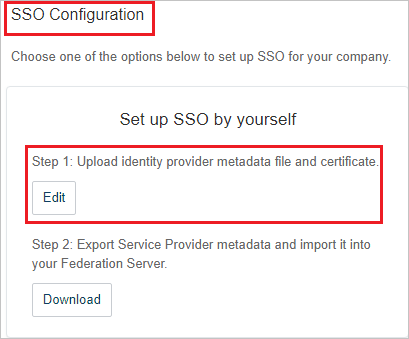
在“设置单一登录”页上,执行以下步骤:
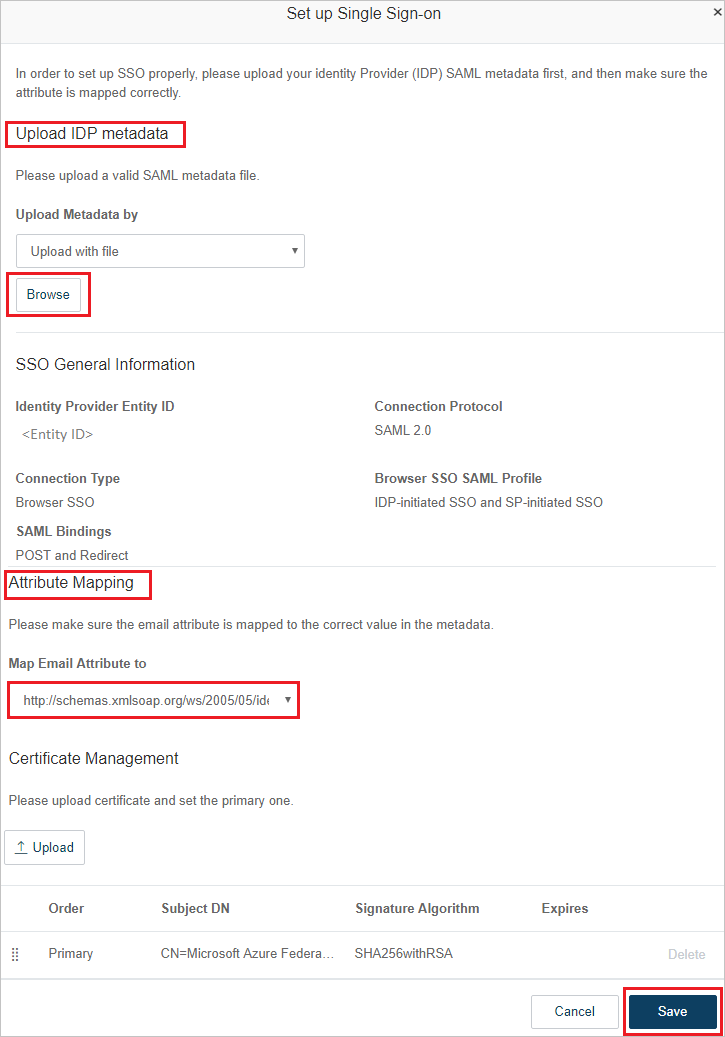
a. 单击“浏览”,上传之前下载的元数据文件。
b. 上传元数据以后,值会自动填充在“SSO 常规信息”部分中。
c. 在“属性映射”部分,针对“将电子邮件属性映射到”选项选择
http://schemas.xmlsoap.org/ws/2005/05/identity/claims/emailaddressd. 单击“ 保存”。
e. 在“步骤 2”中单击“下载”以下载“服务提供程序元数据文件”,并在“基本 SAML 配置”部分上传该文件,以便在 Azure 门户中自动填充“标识符”和“回复 URL”值 。
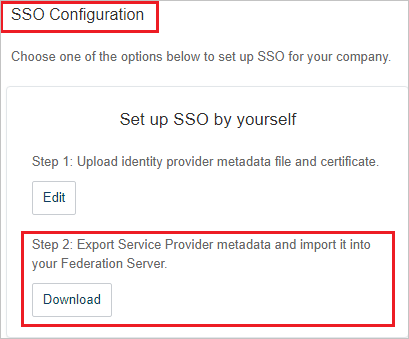
f. 在同一页导航到“启用 SSO”部分,执行以下步骤:
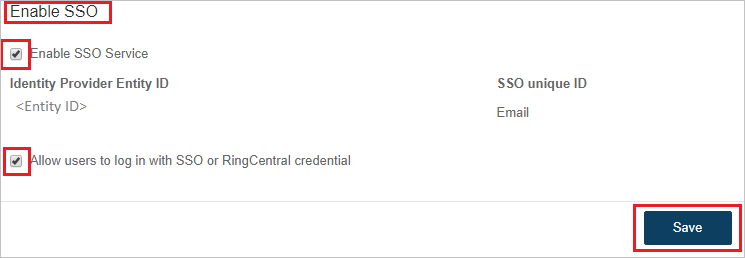
选择“启用 SSO 服务”。
选择“允许用户使用 SSO 或 RingCentral 凭据登录”。
单击“ 保存”。
创建 RingCentral 测试用户
在本部分,请在 RingCentral 中创建一个名为“Britta Simon”的用户。 请与 RingCentral 客户端支持团队协作,在 RingCentral 平台中添加用户。 使用单一登录前,必须先创建并激活用户。
RingCentral 还支持自动用户预配;有关如何配置自动用户预配的更多详细信息,请参阅此处。
测试 SSO
在本部分,你将使用以下选项测试 Microsoft Entra 单一登录配置。
单击“测试此应用程序”后,你应当会自动登录到为其设置了 SSO 的 RingCentral。
你可使用 Microsoft 的“我的应用”。 在“我的应用”中单击“RingCentral”磁贴时,你应该会自动登录到为其设置了 SSO 的 RingCentral。 有关“我的应用”的详细信息,请参阅“我的应用”简介。
后续步骤
在配置 RingCentral 后,即可强制实施会话控制,从而实时防止组织的敏感数据遭到外泄和渗透。 会话控制从条件访问扩展而来。 了解如何通过 Microsoft Defender for Cloud Apps 强制实施会话控制。